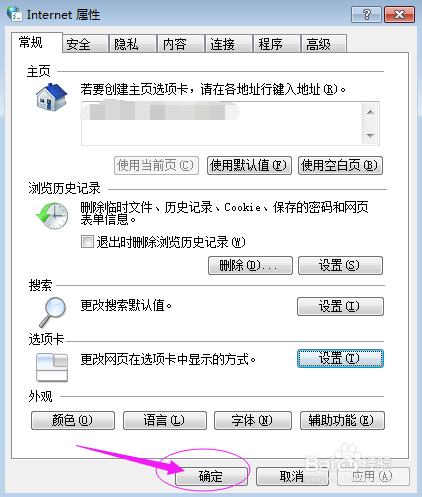1、打开电脑上的某个浏览器,在页面右上角找到“打开菜单(图标为三根横线)”
2、鼠标左键单击下“打开菜单图标”,在下拉菜单中找到“工具”
3、接着点“工具”横拉菜单中的“Internet选项”
4、在“Internet属性”窗口点‘更改网页在选项卡中显示的方式’对应的“设置”
5、在“选项卡浏览设置”窗口:在“遇到弹出窗口时”选“始终在新选项卡中打开弹出窗口”,选好后,记得点该窗口的“确定”
6、关闭‘选项卡浏览设置’窗口,又回到“Internet属性”窗口,在此窗口点“确定”
7、温馨提示:设置完了A浏览器,A浏览器就可以在同一个界面/窗口打开多个网页。B浏览要具有该功能,就要再去设置B浏览器。